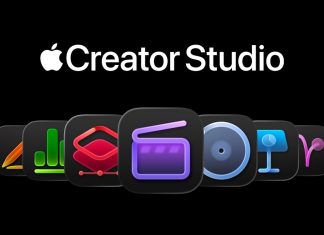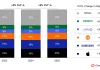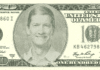Si alguna vez te has preguntado cómo puedes conseguir que la información meteorológica del Tiempo esté disponible en la pantalla de bloqueo, es posible que no hayas encontrado manera de conseguirlo. Aparece de esta manera;
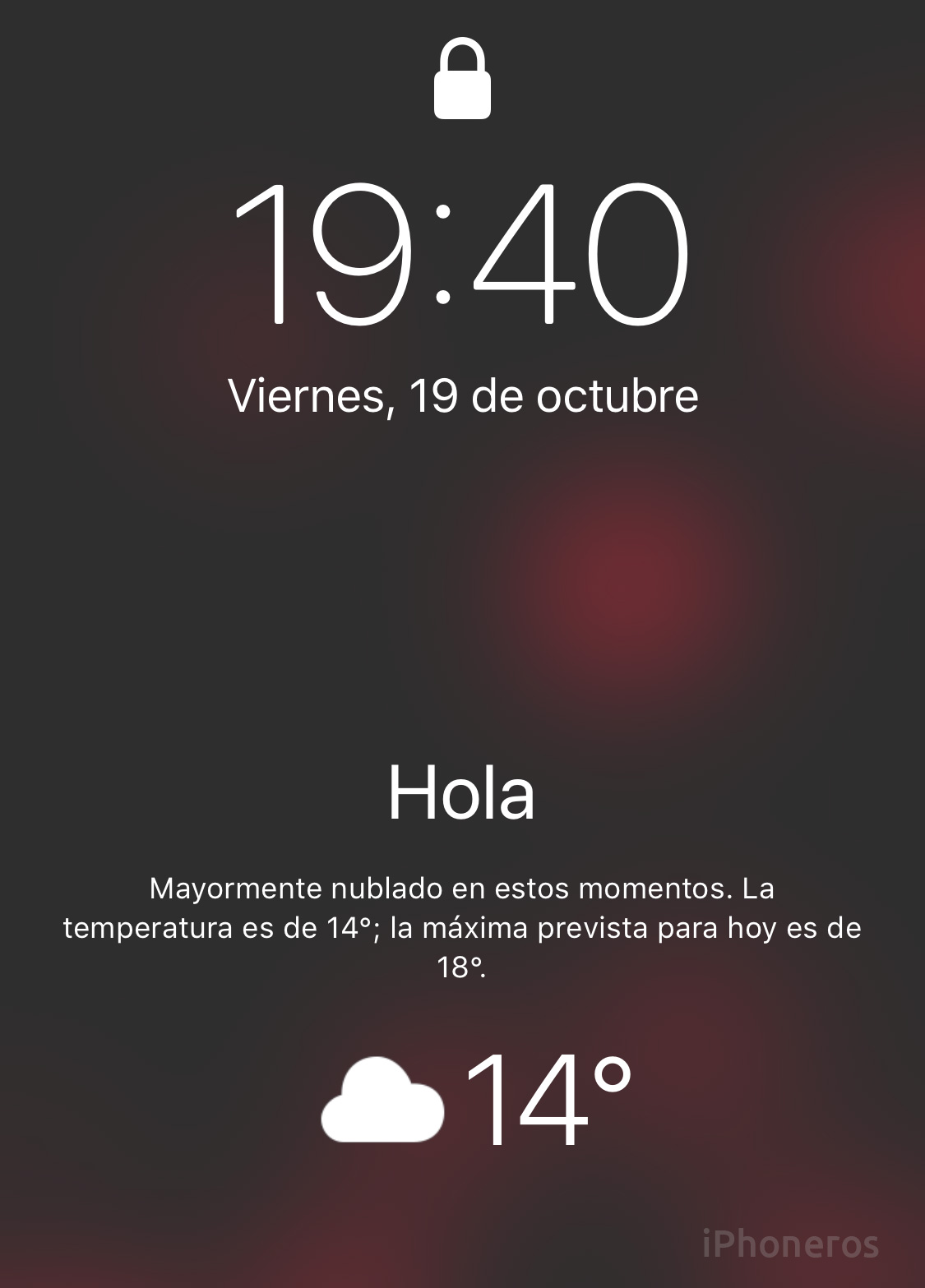
La opción para conseguir esto no la encontrarás en la App del Tiempo de Apple, y tampoco la encontrarás en la App de Ajustes. ¿Cómo se activa entonces? – la respuesta no es tan obvia como cabría esperar. Funciona muy bien, Craig Federighi incluso la mostró durante la presentación de iOS 12 hace unos meses pero por alguna razón en Apple decidieron no facilitar su utilización. Esta información del tiempo en la pantalla de bloqueo es lo más parecido que tiene iOS a los widgets que se pueden utilizar en Android; Está fuera del Centro de Notificaciones y no hace falta hacer ningún barrido hacia un lado para poder verla. Es difícil imaginar por qué Apple prefiere que esta posibilidad quede tan escondida, pero aquí os contaremos lo que hay que hacer para que aparezca en vuestro iPhone o iPad.
Cómo conseguir que la información meteorológica salga en la pantalla de bloqueo
Lo primero que tenemos que hacer, es configurar un período de tiempo de la opción No molestar. Esta opción permite que las notificaciones o las llamadas no hagan ruido cuando llegan. Se puede personalizar para que ciertas llamadas, de contactos importantes, sí que suenen, o incluso que suene sólo el tercer intento de llamada del mismo contacto, como método para no perderse llamadas muy importantes en casos de emergencia. Pero básicamente, es un modo que se suele utilizar de noche, o durante reuniones, para que cuando tengamos el iPhone en la mesita de noche no nos molesten posibles emails o notificaciones de Apps que nos lleguen a horas intempestivas. Abre la App de Ajustes y vete a No molestar.
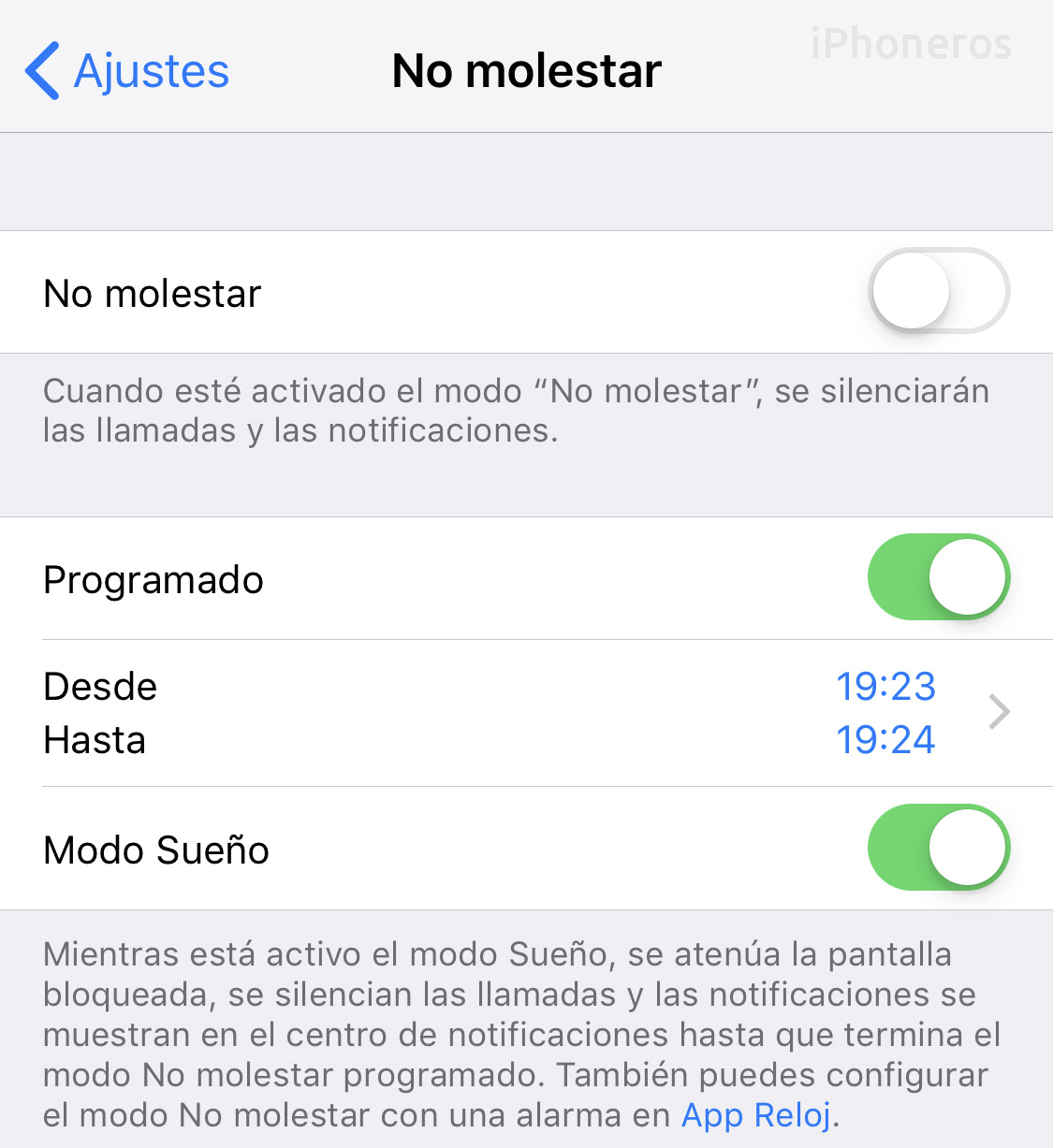
Ahí, asegúrate de que tienes el Modo Sueño activado y una hora de comienzo y final que se ajuste más o menos a las horas en las que te tienes que levantar por la mañana. Si sólo quieres probar esta especie de widget especial, puedes poner una hora de comienzo y final sólo unos pocos minutos por delante de la hora actual, con una duración de un minuto.
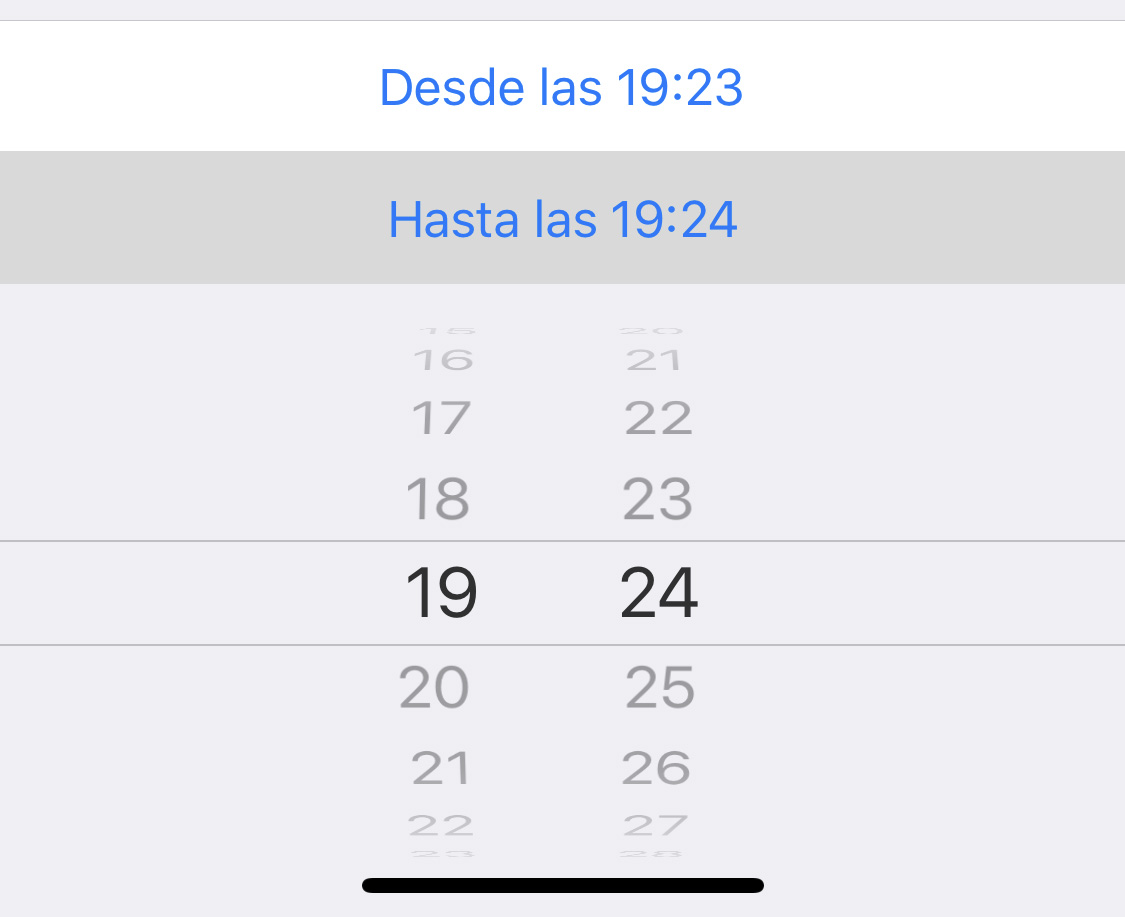
Una vez que hayas configurado el tiempo, apaga tu iPhone. Deja que pasen esos minutos, y sólo cuando haya pasado ese último minuto configurado, en el que termina el período de tiempo de No molestar, entiende tu iPhone. Ahí lo tienes, el Tiempo en la pantalla de bloqueo – si desbloqueas el iPhone, no volverá a aparecer hasta que se haya cumplido otro período de tiempo configurado No molestar. Si lo pones por las mañanas, al despertarte, podrás ver la información del tiempo cada día, antes de salir de casa.
Por ahora, en iOS 12, ésta es la única manera de mostrar el tiempo en la pantalla de bloqueo. Es posible que para que funcione en tu zona y bien, tengas que darle permisos a la App del Tiempo para que utilice la localización siempre, en el apartado de Privacidad de la App de Ajustes, y luego Localización → Tiempo.